Hướng dẫn kích hoạt cửa sổ chọn vị trí lưu file khi tải xuống trên trình duyệt Chrome, Cốc Cốc, Firefox
Nội dung bài viết
Khi tải file trên trình duyệt, thường sẽ xuất hiện cửa sổ cho phép bạn chọn nơi lưu file. Tuy nhiên, đôi lúc cửa sổ này không hiển thị hoặc bạn muốn tắt nó để tiết kiệm thời gian. Bài viết này từ Tripi sẽ hướng dẫn chi tiết cách bật/tắt cửa sổ lưu file trên các trình duyệt Chrome, Cốc Cốc và Firefox. Hãy cùng theo dõi để tìm hiểu thêm.
Hướng dẫn cho trình duyệt Chrome
Bước 1: Truy cập vào phần Cài đặt trên trình duyệt Chrome.
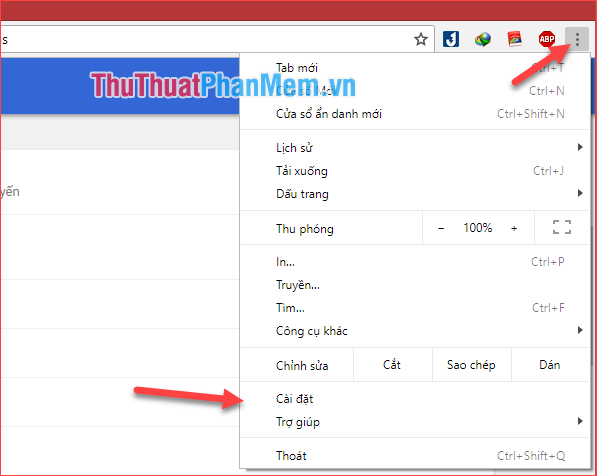
Bước 2: Trong cửa sổ cài đặt, kéo xuống cuối trang và chọn mục Nâng cao để tiếp tục.

Bước 3: Cuộn xuống phần Tải xuống và kích hoạt tùy chọn Hỏi vị trí lưu từng tệp trước khi tải xuống. Từ đó, mỗi lần tải file, cửa sổ chọn vị trí lưu sẽ hiện ra để bạn tùy chỉnh.
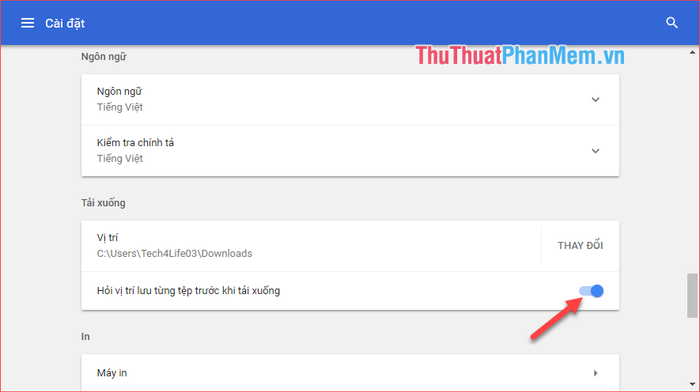
Hướng dẫn dành cho trình duyệt Cốc Cốc
Bước 1: Truy cập vào mục Cài đặt trên trình duyệt Cốc Cốc.
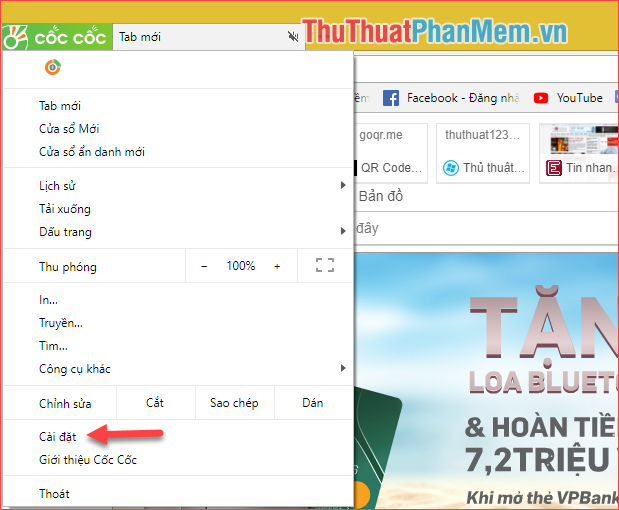
Bước 2: Trong cửa sổ cài đặt, kéo xuống phần Tải xuống và tích chọn vào dòng Hỏi vị trí lưu từng tệp trước khi tải xuống để kích hoạt cửa sổ chọn nơi lưu file mỗi khi tải xuống.
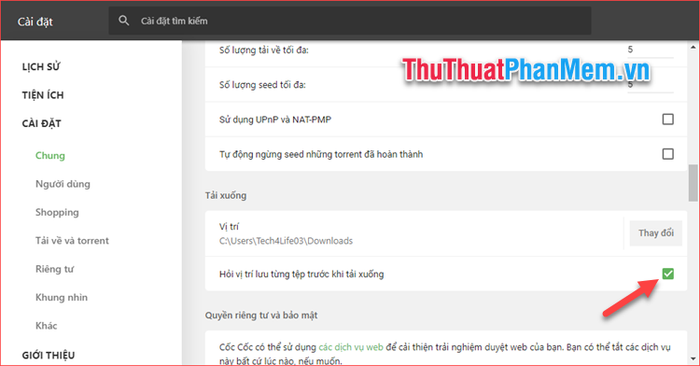
Hướng dẫn dành cho trình duyệt Firefox
Bước 1: Chọn mục Options trong trình duyệt Firefox.
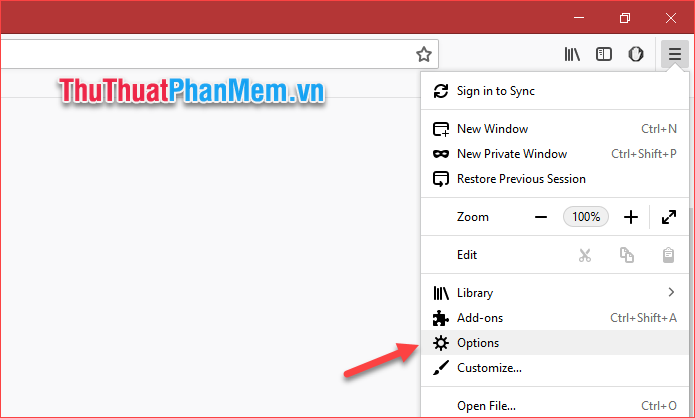
Bước 2: Trong cửa sổ Options, kéo xuống mục Downloads và tích chọn vào dòng Always ask you where to save files để luôn hiển thị cửa sổ chọn vị trí lưu file khi tải xuống.
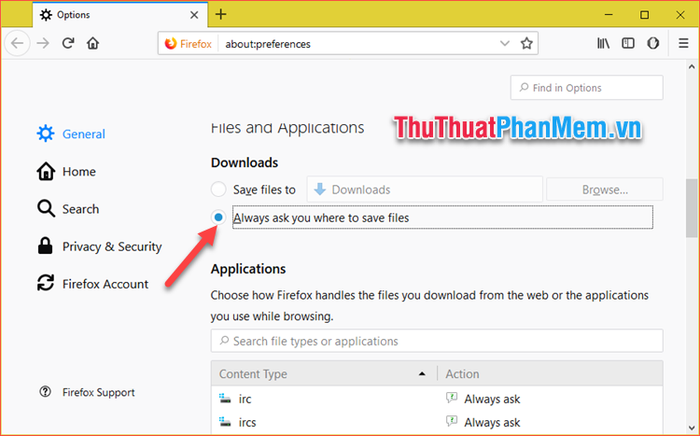
Bài viết trên đã hướng dẫn chi tiết cách kích hoạt cửa sổ chọn vị trí lưu file khi tải xuống trên các trình duyệt Chrome, Cốc Cốc và Firefox. Mong rằng những thông tin này sẽ mang lại giá trị hữu ích cho bạn. Chúc bạn thực hiện thành công và có trải nghiệm duyệt web mượt mà hơn!
Có thể bạn quan tâm

Những quán ăn ngon ở Nhà Bè sẽ khiến bạn mê mẩn ngay lần đầu tiên thưởng thức

Top 9 Địa Chỉ Khám Thai Uy Tín Hàng Đầu Tại Đà Nẵng

Top 8 Trung Tâm Dạy Tiếng Anh Cho Người Cao Tuổi Tốt Nhất TP. HCM

Top 10 vận động viên thể dục dụng cụ xuất sắc của Việt Nam

Top 14 món ăn tuyệt vời từ chuối thừa sau Tết mà bạn không thể bỏ qua


